Uw Dell Alienware ging stand-by automatisch, en nu blok in deze modus en Heeft u enig idee wat u in zo'n situatie moet doen? Het is inderdaad normaal dat wanneer u uw pc voor een bepaalde tijd niet meer gebruikt, de laatste sloten. Dit maakt het mogelijk bescherm uw informatie en je kunt behouden uw batterij. Echter, wanneer uw Dell Alienware loopt vast in deze staat wordt het echt vervelend. Maak je geen zorgen, in dit artikel leggen we uit hoe je dit kunt oplossen. Hiervoor vertellen we u eerst de Mogelijke oorzaken van uw probleem. Dan zullen wij u voorzien de oplossingen als je het wilt proberen reparer deze disfunctie.
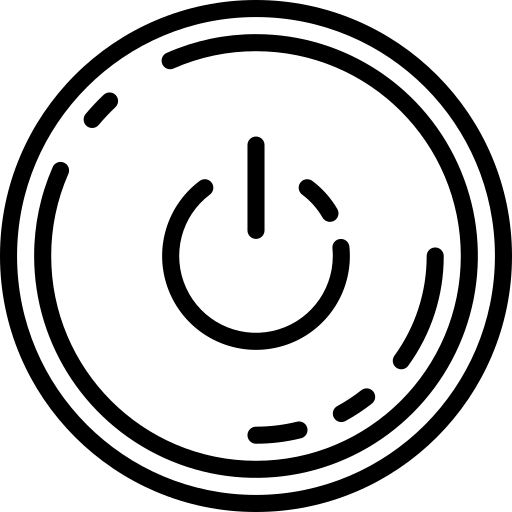
De oorsprong van een vastloper in stand-by op een Dell Alienware:
in het algemeen, EEN Dell Alienware OPSTARTEN IN VEILIGE MODUS is heel eenvoudig. Het is genoeg beweeg je muis anders om op een toets te drukken van het toetsenbord. Maar misschien gaat het niet altijd zo gemakkelijk. Sommige storingen kunnen inderdaad blokkeer de ontgrendeling van de slaapstand op uw Dell Alienware. voor ken de techniek om ze te repareren, we zullen kort de oorsprong van deze problemen toelichten.
Zodra je pc zit vast in stand-by, het is waarschijnlijk een probleem met de batterij. Houd er inderdaad rekening mee dat uw Dell Alienware verbruikt elektriciteit met deze modus, ook al is het een kleine hoeveelheid. Daarom is het vooral nuttig om opnieuw aansluiten op een stopcontact.
Wanneer deze aanname wordt geverifieerd. Er zijn 3 veelvoorkomende storingen bij blokkering in stand-by. Dit kan van zijn een updateprobleem. Als het systeem inconsistenties vertoont, gebeurt het vaak dat het blokkeert en niet opnieuw kan worden geactiveerd. Anders kan het een probleem zijn de Quick Start-tool. U moet weten dat uw pc de informatie opslaat in een bestand "hiberfile. sys". In het geval dat de opname niet correct wordt uitgevoerd, kan dit het afsluiten van de stand-bymodus blokkeren. Anders is het mogelijk dat de storing wordt veroorzaakt door een slechte instelling op BIOS-niveau.
Wat te doen als uw Dell Alienware in de slaapstand staat?
wanneer uw Dell Alienware in slaapstand reageert niet zo snel als jij beweeg de muis of dat jij druk op een knop van het toetsenbord. Dus, na het opladen, klik op de Aan / uit knop. In het geval dat de laatste nog steeds niet reageert. Houd ingedrukt ongeveer meer dan 5 seconden op deze aan/uit-knop geforceerd afsluiten van de computer. U kunt het dus resetten en een tijdelijke fout verwijderen.
Zodra uw pc volledig is afgesloten. Probeer het voor de eerste keer herstart het meestal altijd aangesloten op het stopcontact. Als dit overtuigend is, kunt u downloaden updates maar ga ook door het hulpprogramma probleemoplossing et schakel snel opstarten uit.
Aan de andere kant, als uw pc geblokkeerd blijft, kunt u het proberen herstel je storing door de WinRe herstelomgeving te doorlopen.
Uw Dell Alienware wordt ingeschakeld na geforceerd afsluiten:
Download updates voor uw Dell Alienware op Windows 10:
Wanneer u toegang heeft tot uw Windows Desktop. Wij raden u aan om download de nieuwste updates van Windows Update. Om dit te doen, hoef je alleen maar naar de Windows instellingen door de volgende snelkoppeling uit te voeren Windows + ik. Dan klik je op "Update en beveiliging". In de sectie " Windows Update ", voer recente updates uit.
Windows Update presteert meestal stuurprogramma's bijwerken. Desalniettemin, als je twijfelt, is het ook mogelijk om naar de Apparaat beheerder om de stuurprogramma's bij te werken. En meer in het bijzonder die van BIOS beschikbaar op de sectie "Systeemapparaten".
Schakel Power Troubleshooter in voor uw Dell Alienware:
Dan nog steeds op het niveau van "Update & Beveiliging" instellingen. We raden u aan de sectie te raadplegen " Probleem oplossing ". Door op de link te klikken "Extra probleemoplosser." U kunt scans speciaal activeren om te controleren of er geen problemen mee zijn de voeding van uw Dell Alienware.
Snel opstarten uitschakelen op uw Dell Alienware:
Wanneer dit is gebeurd, kunt u: snel opstarten verwijderen. Hiervoor zal het nodig zijn om binnen de Windows instellingen niettemin zal het deze keer nodig zijn om naar de sectie te gaan "Systeem". Vervolgens kiest u voor de onderafdeling "Stroom en stand-by".
Bij dat laatste kun je ervoor kiezen activeer nooit Standby. Dit is echter tijdelijk en mag alleen lang genoeg worden gebruikt om uw storing te verhelpen.
Klik dan op de link "Extra energie-instellingen". Dit brengt u rechtstreeks naar het scherm dat u zoekt, in de Controlepaneel. Anders is het ook mogelijk om de laatste te openen en het onderstaande pad te volgen: ConfiguratieschermHardware en geluidEnergieopties. Op deze pagina moet u drukken "Kies de actie van de aan / uit-knoppen". Dan moet je de link selecteren "Wijzig instellingen die momenteel niet beschikbaar zijn". En tot slot, schakel uit "Snelstart activeren" en sluit af door op de knop te drukken " Wijzigingen opslaan ".
Uw Dell Alienware loopt vast en kan niet worden ingeschakeld:
Als ooit uw pc niet opnieuw opstarten. Maak je geen zorgen, het is mogelijk om toegang te krijgen WinRe hetgeen Windows 10 herstelomgeving. Op de laatste is het mogelijk om procedures uit te voeren om te proberen verhelp uw storing.
Om toegang te krijgen, drukt u op de knop Aan uit om het laden van het besturingssysteem te activeren. En voordat dat laatste vastloopt, zal het weer nodig zijn het systeem geforceerd afsluiten. U zult deze stappen moeten uitvoeren ongeveer 3 keer, zodat het systeem begrijpt waar u naar op zoek bent toegang tot WinRe. Meestal ziet u op de 3e een blauw scherm met "Kies een optie". Selecteer de optie "Probleemoplossen" en dan " Geavanceerde opties ". Op dit scherm vindt u een set hulpmiddelen om uw storing te verhelpen. Bijvoorbeeld systeem herstart tool zal erg handig zijn. Als dit echter niet werkt, kan het nodig zijn om te overwegen reset uw Dell Alienware.
Voor meer informatie over de uit te voeren procedures wanneer je pc start niet meer op. We raden u aan de onderstaande tutorial te lezen: Mijn Dell Alienware kan niet worden ingeschakeld. Wat moet ik doen?
Tot slot: wanneer uw Dell Alienware zit vast in de slaapstand, het eerste dat u moet doen, is hem de leiding geven. Als het probleem niet weggaat. Daarom raden we u bij wijze van uitzondering aan geforceerd stoppen om zo te herstarten. Als je hiermee toegang krijgt tot je Windows-bureaublad, raden we je aan om te downloaden updates. Dan doen eten onderzoeken met behulp van de probleemoplosser. Tot slot, schakel snel opstarten uit. Als u uw Dell Alienware niet kunt inschakelen, moet u dat doen los het systeem op door WinRe te doorlopen met behulp van de tutorial die aan dit probleem is gewijd. Als ondanks al je problemen aanhouden. Het is ook mogelijk om reset uw systeem of bel de Microsoft-ondersteuning.
Als u andere tutorials over uw Dell Alienware wilt, nodigen we u uit om de andere artikelen in de categorie te raadplegen: Dell Alienware.
